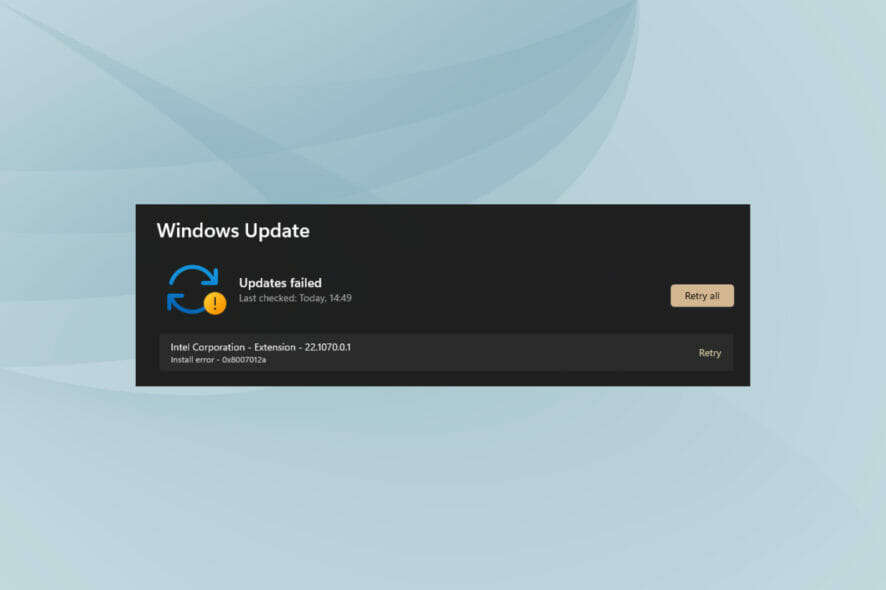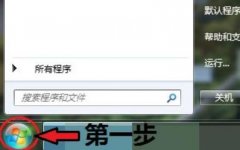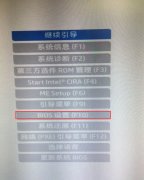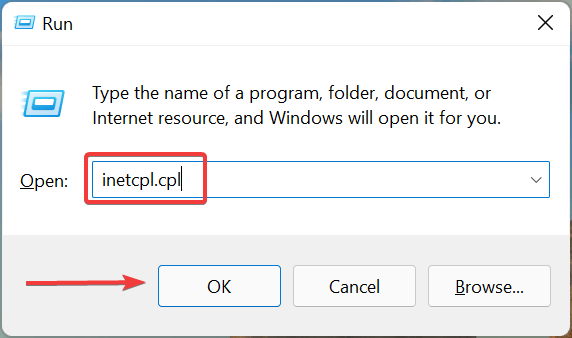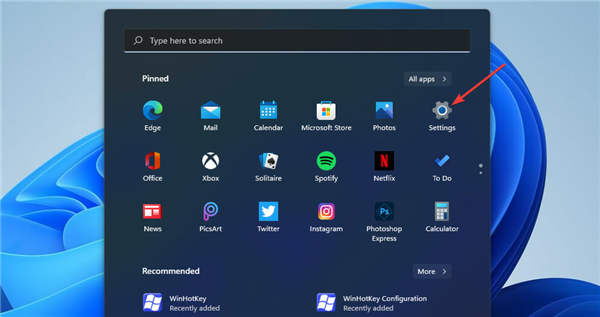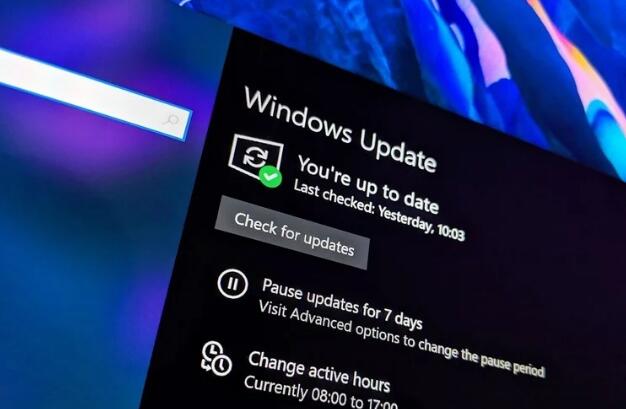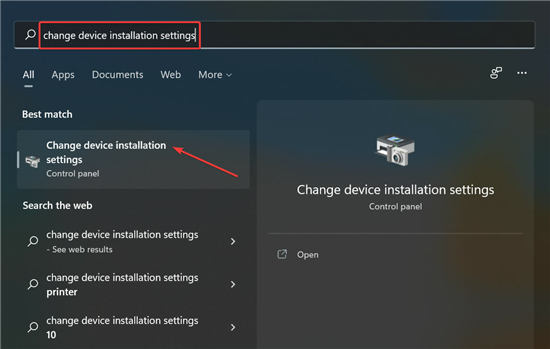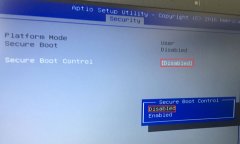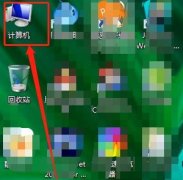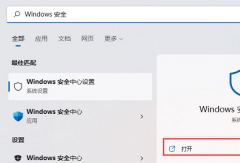如何在Windows11上跟踪Internet使用情况
没有人喜欢在一个晴朗的星期天早上醒来时意识到系统更新已经耗尽了他们数据计划的合理使用限制。幸运的是,Windows 11 带有内置功能来监控您的互联网数据使用情况,以便您可以跟踪使用互联网数据的应用程序。在本文中,您将了解如何在 Windows 11 PC 上跟踪互联网使用情况。
►跟踪 Windows 11 (2022) 上的 Internet 使用情况
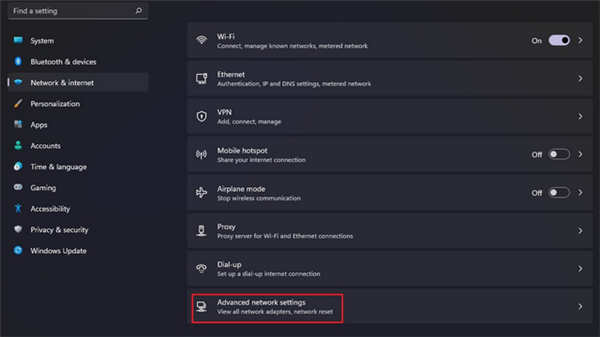
1. 使用Windows 11 键盘快捷键“Win+I”打开设置应用程序,然后从左侧边栏中切换到“网络和互联网”部分。在此页面底部,单击右侧窗格中的“高级网络设置”。
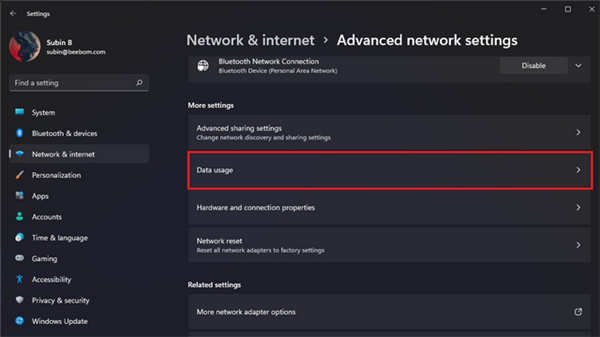
2. 现在,在“更多设置”部分下查找“数据使用”选项并单击它。{}
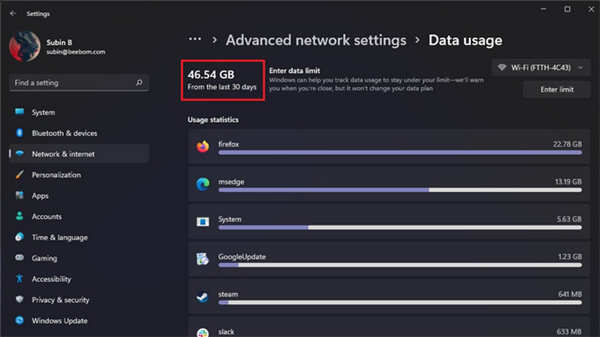
3. 您现在将在左上角看到您过去 30 天使用的数据。在这里,您可以选择从右上角切换有线和无线网络模式,以防您经常使用有线连接访问互联网。您还将在此页面上看到每个应用程序的网络使用情况统计信息。
►在 Windows 11 上重置互联网数据使用
您可以选择在 Windows 11 上重置数据使用量以重新开始。这是如何做到的:
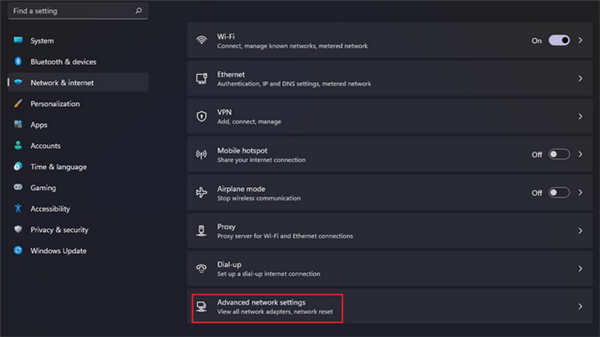
1. 打开设置应用程序,从左侧边栏中导航到“网络和互联网”部分,然后单击“高级网络设置”。
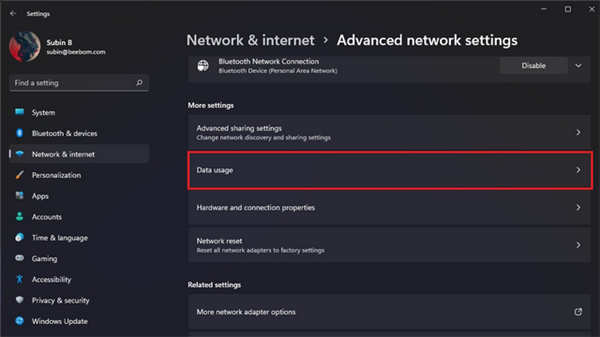
2. 在高级网络设置页面,选择“更多设置”下的“数据使用”。
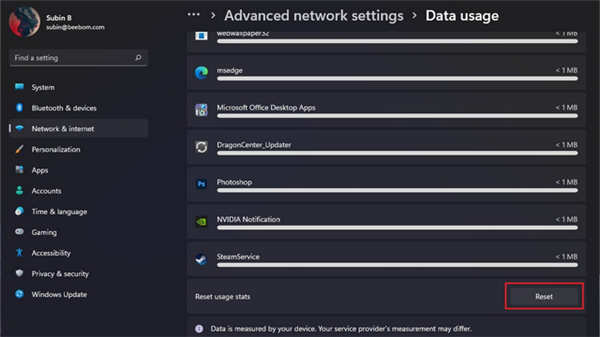
3. 向下滚动,直到找到“重置使用统计”选项,然后单击“重置”按钮。
►在 Windows 11 上设置数据限制
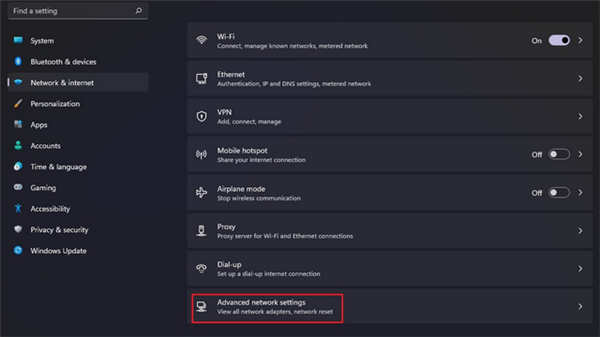
如果您没有使用无限数据的互联网连接,最好设置数据限制以确保您不会超过该限制。您的 Windows 11 PC 将确保您在即将用完当月的数据限制时收到警告消息。
1.首先,打开设置应用程序,从左侧边栏中转到“网络和互联网”部分,然后单击“高级网络设置”。
2. 从“更多设置”部分点击“数据使用”。
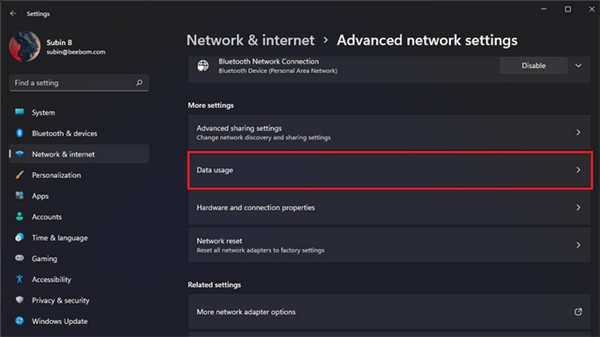
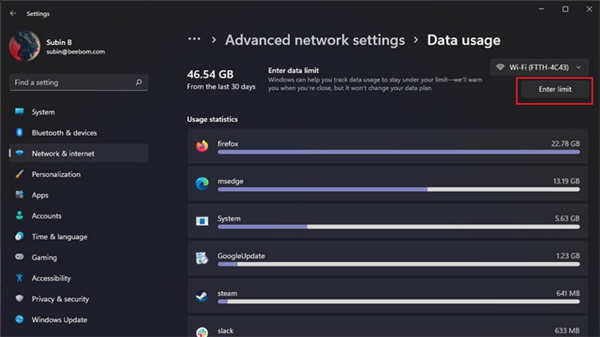
3. 在右上角,单击网络类型下拉菜单正下方的“输入限制”按钮。
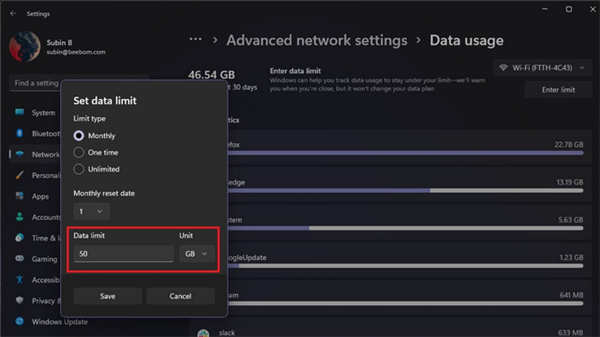
4. 从现在出现的弹出窗口中,在框中输入您的首选数据限制,然后单击“保存”。您还可以选择按月、一次性或无限数据限制类型。
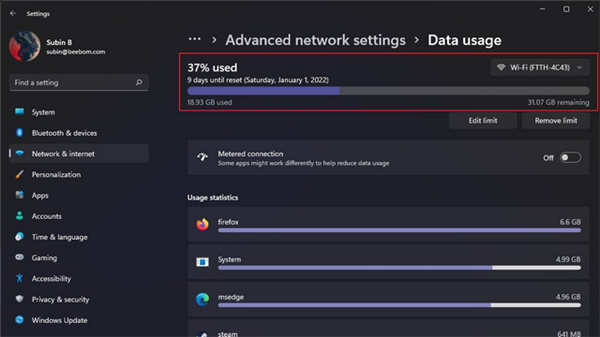
5. 设置流量限制后,您将在“流量使用”页面看到当月已用完的流量百分比。

6. 现在您已经设置了数据限制,您可以考虑启用“按流量计费的连接”切换。这样,您可以减少和限制 Windows 11 PC 上的数据使用量。
►监控 Windows 11 PC 上的数据使用情况
检查互联网数据使用情况的选项可帮助您更好地了解消耗网络数据的应用程序。如果您想知道您的互联网数据是如何快速用完的,我们希望本指南能帮助您找到根本原因。对于其他网络相关的问题,看看我们的文章固定的“网络发现被关闭”的错误在Windows 11和实现“网络唤醒”在Windows 11。